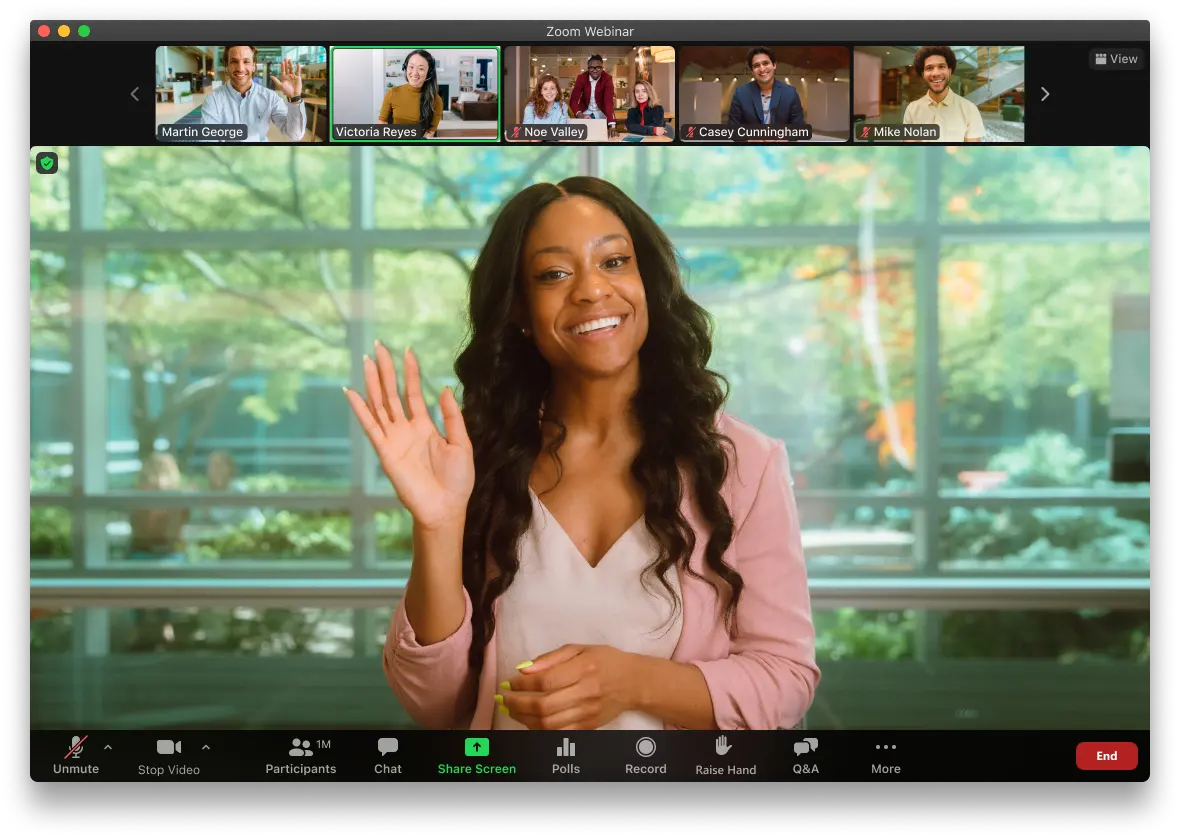
Zoom が最大出席者 100 万名に対応するようウェビナー機能を拡大
最大 100 万名の出席者に対応できるシングルユース Zoom Webinars ライセンスが導入され、定員数の大きい超大規模バーチャル ミーティングも主催できるようになりました。
更新日 March 27, 2023
公開日 April 13, 2022


Zoom プロダクト マーケティング マネージャーの Robin Bunevich は、Zoom AI 部門のプロダクト マーケティングおよび戦略を統括しています。Robin は、3 年にわたり Zoom のイベント ソリューション製品のマーケティングを主導し、Zoom で急成長している製品の 1 つである Zoom Events をリリースしました。現在は、組織が AI をワークフローにシームレスに導入できるよう支援することに注力しています。Zoom に入社する前は、ニューヨーク・タイムズ紙でライブイベントのマーケティングを担当し、2020 年 3 月には同組織のバーチャル イベント プログラムへの全面的な移行を支援するうえで重要な役割を果たしました。Zoom では、15 年以上にわたるマーケティングと広告の経験を活かし、Zoom AI ソリューションの認知度向上と普及に努めています。
バーチャル イベントはより一般的になっただけでなく、より多くの人々にリーチしてエンゲージするための重要なマーケティング ツールになりました。 しかし、単にパネル ディスカッションをオンラインでストリーミングしたり、人をかき集めてプレゼンテーションを提示したりすることは、今日の基準では「バーチャル イベント」ではありません。
今日のバーチャル イベントは、他のプログラムと同じようにプロフェッショナルで洗練されたものであると同時に、有意義なエンゲージメントの機会を提供する必要があります。 Zoom ソリューションは、高品質で魅力的なバーチャル イベントやウェビナー開催する際に、複雑な作業や手順を必要としないので、貴重な参加者体験の提供に集中できます。
Zoom を使用して次のバーチャル イベントをさらに向上させるのに役立つ 3 つの新機能があります。
皆様から寄せられた Zoom Events 機能への要望の中で、もっとも多かったものの 1 つとして、セッション中やその前後にスピーカーとイベント担当者がバーチャルに集合できるスペースがありました。皆様のご要望に応じ、Zoom Events ライセンスの一部としてバックステージ機能のリリースをお知らせいたします。
4 月 17 日以降に一般公開されるバックステージは、Zoom Events のウェビナー セッションの前、最中、および後に、イベントのパネリストとスタッフが舞台裏でコミュニケーションをとるための永続的なスペースです。バックステージでは、パネリスト、スピーカー、制作クルーが次のようなことをする際にスポットライトに当たらないようにすることで、ストレスのないショーを実現できます。
さらに、対面式のセッションで幕が閉じたときに、プレゼンターが舞台裏に飛び込んで他のスピーカーや制作チームと祝うのと同じように、バックステージはバーチャル イベントやハイブリッド イベントに友情もたらします。
これで、プレゼンテーションの終了後にウェビナーを終了する必要がなくなりました。 ホストは、パネリストをバックステージ モードに保ちながら、すべての参加者のウェビナーを終了して、お互いに報告したり、提出された質問を確認したり、成功したイベントの興奮を共有したりできます。
バックステージは、Zoom Events プラットフォーム内またはイベントホストのウェブポータルを通じてスケジュールされた Zoom ウェビナー(シングル セッション)内のすべての Zoom Events ライセンス所有者が利用できます。

ウェビナーでは、皆様のブランドを前面に押し出しながら、オーディエンスの関心と注目を集め、これまで築き上げてきたブランドの価値を高めましょう。新しくリリースされたセッション ブランディングを使用すれば、ウェビナー セッションの外観をカスタマイズできます。ホストは次の操作が可能です。
セッション ブランディングは、すべての Zoom Webinars ライセンスで利用できるようになりました。この機能は皆様の次回の Zoom イベントから活用できます。

活気に満ちた熱心なオーディエンスがいる場所にいられることほど素晴らしいことはありません。 集団の笑いや拍手は、出席者が体験とのつながりを感じられるようにすると同時に、プレゼンターにエネルギーを与えます。
バーチャルでプレゼンテーションを行うとき、ウェビナーの参加者が聞いているかどうか疑問に思いながら話を続ける時代は終わりました。 今までも、チャット、Q&A、投票などの機能を使用して、エンゲージメントを継続させることができました。 今後はウェビナー リアクションを使って、参加者は Zoom のウェビナー中にリアルタイムで絵文字でリアクションできます。
ホストと参加者の両方が、好きなタイミングでウェビナー リアクションを活用できます。
パネリストが強力なメッセージを伝えたときに拍手が起こるのを楽しむだけでなく、舞台裏のチームがどのコンテンツが最高のパフォーマンスを発揮しているかを追跡できます。
Zoom を使用すれば、ターゲットのオーディエンスを引き付け、インスパイアできる高品質の体験を簡単に提供できます。 4 月 21 日の「Zoom の新機能」ウェビナーに参加して、これらの機能を使用して魅力的なバーチャル イベントを作り出し、オーディエンスとのつながりを深める方法を学びましょう。 もしくは、4 月 28 日のウェビナーに登録して、Zoom Events のバックステージでバーチャル イベントをよりプロフェッショナルにする方法を学びましょう。